Посібник: використання компонентів коду на порталах
У цьому посібнику ви дізнаєтеся, як додати настроюваний компонент до форми Microsoft Dataverse та ввімкнути настроюваний елемент керування, щоб він відображався на вебсторінці.
У цьому посібнику використовується таблиця Відгуки й вебсторінка Контактні дані, доступні в шаблонах Макет початківця.
вимоги
- Версія порталу має бути не нижче за 9.3.3.x.
- Пакет порталу початківця повинен бути версії 9.2.2103.x або вище.
- Сайт, що використовує один із шаблонів Макет початківця.
Щоб створити зразок компонента, виконайте кроки, описані в посібнику Створення першого компонента. Наприкінці цього посібника ви матимете компонент із ім’ям TSLinearInputComponent, запакований та переданий до вашого середовища Dataverse, який ви зможете використовувати в Power Pages.
Також можна використати деякі доступні готові елементи керування. У нашому прикладі ми використовуватимемо елемент керування «Введення числа».
Крок 1. Додавання компонента коду до поля у формі
У студії дизайну виберіть робочу область «Дані».
Виберіть таблицю Відгуки.
Виберіть Форми, а потім виберіть проста форма «Контактні дані» для редагування.
Виберіть + Додати поле та натисніть поле Оцінка.
Розмістіть поле Оцінка у формі.
Виберіть поле Оцінка, натисніть + Компонент, а потім виберіть компонент Введення числа.
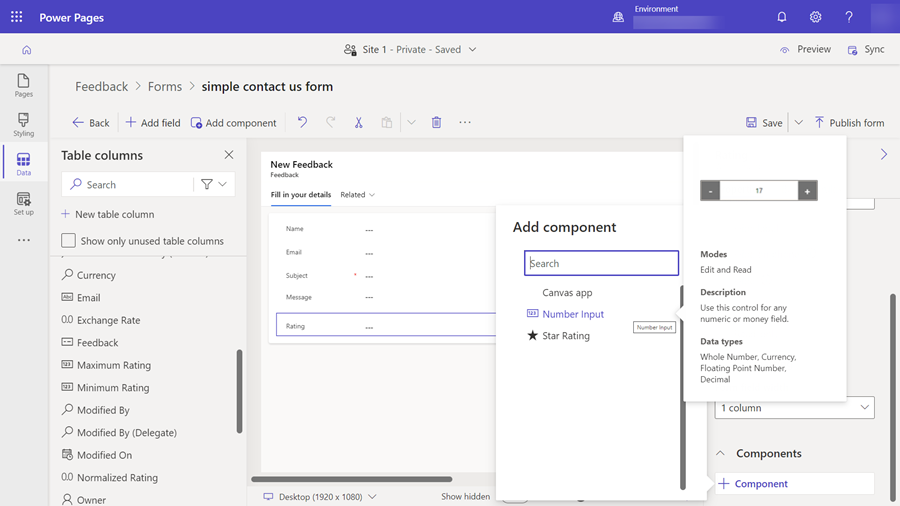
Налаштуйте елемент керування: для параметра Тип установіть значення Ціле число, а для параметра Статичне значення установіть значення 1.
Виберіть Готово.
Натисніть Зберегти, а потім – Опублікувати форму.
Крок 2. Налаштування компонента форми на вебсторінці
На наступних кроках ми налаштуємо наявну сторінку відгуків. Ви також можете створити власну сторінку та додати власний компонент форми.
У робочій області Сторінки виберіть сторінку Контактні дані.
Поле «Оцінка» має з’явитися у формі з повідомленням Увімкнути настроюваний компонент, щоб побачити це поле в попередньому перегляді.
Виберіть поле й натисніть Редагувати поле.
Виберіть поле Увімкнути настроюваний компонент.
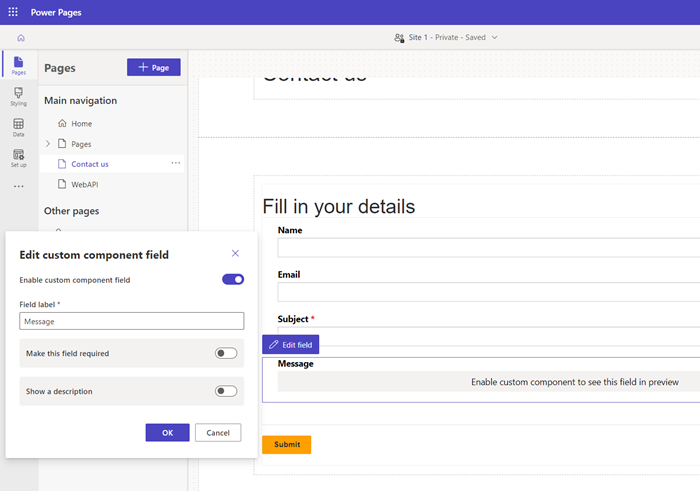
Виберіть ОК.
Під час попереднього перегляду сайту слід, ви побачите, що настроюваний компонент увімкнуто.

Наступні кроки
Огляд: використання компонентів коду в Power Pages